A Siri, uma das funcionalidades mais notáveis introduzidas no macOS Sierra, desempenha as funções habituais de um assistente virtual. Quase todos os comandos que pode dar à Siri no seu dispositivo iOS podem ser executados no macOS Sierra. A diferença principal reside na forma de ativação: não é possível usar o comando de voz “Hey Siri”. Em vez disso, é necessário clicar no botão da Siri na barra de menus ou usar o atalho de teclado Command + barra de espaço. Se o atalho padrão não for conveniente ou interferir com algum aplicativo ou script instalado, pode personalizá-lo. Veja como.
Personalizar o Atalho da Siri no macOS
A capacidade de alterar o atalho de teclado da Siri é uma funcionalidade nativa das preferências da Siri, não requerendo a instalação de aplicações de terceiros. Para começar, abra as Preferências do Sistema e clique em Siri.
Na secção dedicada ao atalho de teclado, verá o atalho padrão (Command + Espaço). Para personalizar, abra o menu suspenso e selecione a opção “Personalizar…”.
Ao escolher “Personalizar…” no menu, ativará o modo de gravação de atalhos. Qualquer combinação de teclas que pressionar será automaticamente atribuída como o novo atalho para ativar a Siri. Digite a combinação de teclas desejada e confirme.
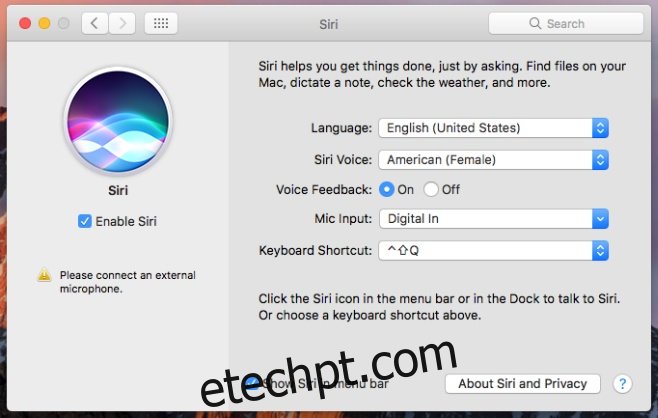
A Siri funcionará agora com o novo atalho que configurou. É importante referir que deve evitar atribuir um atalho já utilizado pelo sistema operativo. Por exemplo, não deve atribuir o atalho Command+Shift+3, reservado para capturas de ecrã, à Siri. Caso o faça, esse atalho deixará de funcionar corretamente, e a Siri não responderá.
Escolha um atalho que não interfira com outras aplicações ou com o sistema operativo. Recomenda-se usar as teclas especiais, como Command, Alt e Shift, combinadas com letras ou números do teclado. Se desejar ativar a Siri com o comando “Hey Siri”, existe uma técnica de ditado que permite replicar essa função.